宏碁电脑频繁自动关机的原因是什么?
25
2025-03-12
电脑作为我们日常工作中不可或缺的工具,其稳定运行对用户来说至关重要。然而,不少人会遇到电脑在使用过程中忽然加热并自动关机的状况,这不仅影响工作效率,还可能对电脑硬件造成损害。本文将探讨电脑过热自动关机的原因,并提供一系列解决方法,帮助用户快速恢复电脑的正常运行状态。
电脑在长时间运行或者遇到高强度任务时,会产生大量的热量。如果散热系统无法及时将这些热量散发出去,电脑便会自动关机以保护内部组件不受损害。以下是一些导致电脑过热并自动关机的常见原因:
1.电脑内部灰尘积累过多
灰尘是电脑散热的大敌。当风扇或其他散热元件被灰尘堵塞时,散热效率会大大降低,导致电脑内部温度升高。
2.散热风扇故障
散热风扇是电脑保持凉爽的关键部件。如果风扇出现故障,例如卡住、损坏或转速过慢,电脑可能会因为无法有效散热而过热。
3.散热膏老化或缺失
散热膏(也称为导热膏)是连接CPU与散热器的重要物质,它能够帮助热量快速传递到散热器上。如果散热膏老化或未涂抹均匀,将影响散热效率。
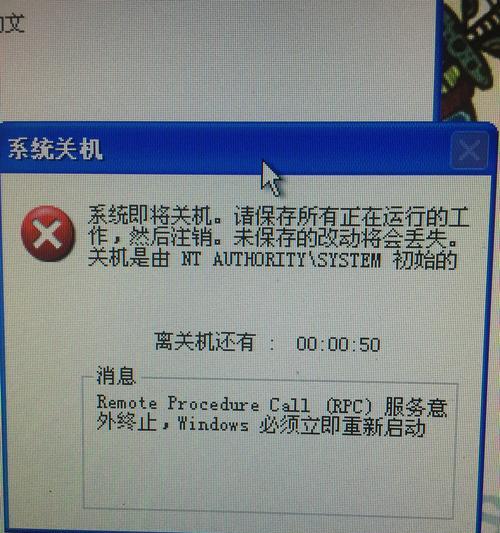
4.环境温度过高
当电脑所在环境的温度超过一定值时,即使散热系统正常工作,电脑也可能会因为外部温度过高而无法有效散热,触发过热保护机制。
5.系统负载过高
运行大型软件或多个程序同时运行,尤其是高负荷的游戏或视频编辑等任务,会极大增加CPU和GPU的工作负载,进而产生大量热量。
6.硬件故障或不兼容
某些硬件故障,如电源供应不稳定,或是某些硬件之间不兼容,也可能导致电脑异常发热。
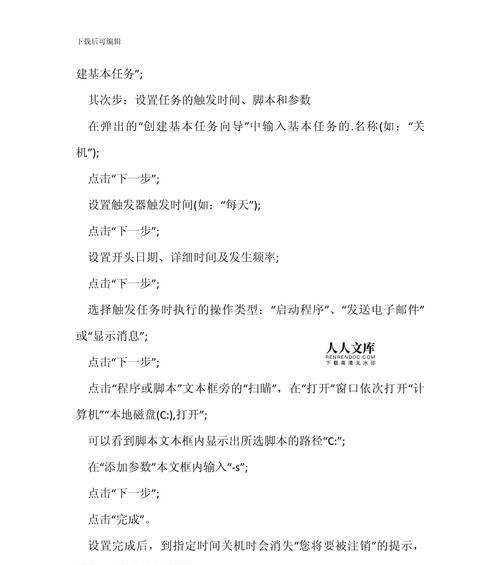
现在我们已经了解了导致电脑过热自动关机的几种常见原因,接下来将探讨如何解决这些问题,保障电脑运行的稳定性。
1.清理电脑内部灰尘
定期清理电脑内部是预防电脑过热的重要措施。以下是如何进行清理的步骤:
关闭电脑并断开电源,打开机箱外壳,使用压缩空气或软毛刷轻轻清理风扇和散热器上的灰尘。
清理完毕后,重新组装电脑,并确保所有部件安装正确无误。
2.检查和更换故障的散热风扇
如果确定风扇存在问题,应采取以下步骤:
使用软件工具(如SpeedFan)检查风扇的转速,确认是否存在异常。
若风扇损坏或转速异常,考虑购买相同规格的新风扇替换旧风扇。
如果不熟悉硬件操作,建议寻求专业人员帮助进行更换。
3.重新涂抹或更换散热膏
散热膏的品质直接影响散热效果。对于散热膏的处理步骤如下:
关闭电脑并断电后,打开机箱外壳。
取下CPU散热器,用无尘布轻轻擦拭旧的散热膏,并重新均匀涂抹一层新的散热膏。
重新安装散热器,并确保安装牢固。
4.优化电脑运行环境
环境温度过高是无法忽视的问题,可采取以下措施:
将电脑放置在通风良好的位置,避免阳光直射或热源附近。
确保室内的空调或风扇可以提供良好的空气流通,帮助电脑散热。
5.调整电脑运行负载
降低系统负载可以有效减轻电脑发热问题,具体方法包括:
关闭不必要的后台程序和服务。
在运行大型软件时,尽量减少其他程序的运行,以降低CPU和GPU的负担。
升级硬件或优化现有硬件配置,以提升电脑处理任务的能力。
6.检查硬件兼容性和故障
硬件兼容性问题或故障需要仔细检查,具体步骤如下:
使用硬件检测工具(如HWMonitor)检查各个硬件组件的温度。
如果检测到某一特定硬件温度过高,则可能需要更换该硬件。
确保安装的硬件驱动程序是最新的,可以提高硬件的稳定性和效率。

电脑过热并自动关机通常是由于多种因素共同作用的结果,从内部清洁到硬件升级,都需我们根据实际情况采取相应措施。通过本文提供的方法,您可以有效诊断和解决电脑过热自动关机的问题,保证电脑的稳定运行,提升工作效率。希望每位读者的电脑都能保持良好的工作状态,远离过热的烦恼。
版权声明:本文内容由互联网用户自发贡献,该文观点仅代表作者本人。本站仅提供信息存储空间服务,不拥有所有权,不承担相关法律责任。如发现本站有涉嫌抄袭侵权/违法违规的内容, 请发送邮件至 3561739510@qq.com 举报,一经查实,本站将立刻删除。